
Nastavení podle originálu
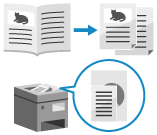
Nakonfigurujte nastavení pro efektivní skenování podle originálu.
Můžete také zabránit skenování prázdných stránek.
Můžete také zabránit skenování prázdných stránek.
Rozdělení originálu, který se roztáhne na dvě stránky
Při skenování rozevřeného originálu, například knihy nebo časopisu, můžete nakonfigurovat nastavení tak, aby se levá a pravá strana skenovaly jako samostatné stránky.
Umístění originálu, který se roztáhne

Chcete-li naskenovat rozevřený originál, položte originál na kopírovací sklo. Umístěte originál na kopírovací sklo a zarovnejte horní část originálu s levým horním rohem a horní stranou kopírovacího skla.

1
Ve spodní části obrazovky nastavení se zobrazí [S nastavením].
2
Stiskněte [Zavřít].
Znovu se zobrazí obrazovka skenování.
Skenování originálů různých velikostí (originály různých velikostí)
Při skenování originálů různých velikostí nakonfigurujte nastavení tak, aby je po vložení do podavače naskenovaly.
To eliminuje potřebu vkládat originály pro každou velikost.
To eliminuje potřebu vkládat originály pro každou velikost.
Vkládání originálů různých velikostí

Při vkládání originálů se stejnou svislou šířkou zarovnejte strany, které mají stejnou svislou šířku. /b_in_area_asia_L.gif)
/b_in_area_americas_L.gif)
/b_in_area_asia_L.gif)
/b_in_area_americas_L.gif)
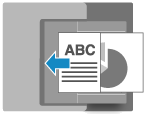
Když vkládáte originály s různými svislými šířkami, zarovnejte levé horní rohy, jak je vidět z vašeho úhlu pohledu. /b_in_area_asia_L.gif)
/b_in_area_americas_L.gif)
/b_in_area_asia_L.gif)
/b_in_area_americas_L.gif)
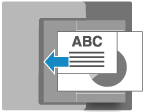
Opatření při vkládání originálů různých velikostí
Existují omezení pro kombinace velikostí originálů, které lze umístit dohromady. Technické údaje podavače pro dvoustranný jednoprůchodový tisk
Vložení nevhodné kombinace velikostí originálů může vést k poškození originálů nebo zachycení papíru.
Vložení nevhodné kombinace velikostí originálů může vést k poškození originálů nebo zachycení papíru.
Nevkládejte k sobě originály s různou tloušťkou nebo kvalitou papíru. Mohlo by dojít k zachycení papíru.
Pokud do podavače vložíte originály s různou svislou šířkou, originály s menší svislou šířkou nebudou zajištěny vodítky a mohou být naskenovány pod úhlem. /b_in_area_asia_L.gif)
/b_in_area_americas_L.gif)
/b_in_area_asia_L.gif)
/b_in_area_americas_L.gif)
1
Na obrazovce skenování stiskněte [Volby]  [Různě velké originály]. Obrazovka skenování
[Různě velké originály]. Obrazovka skenování
 [Různě velké originály]. Obrazovka skenování
[Různě velké originály]. Obrazovka skenování2
Na obrazovce [Různě velké originály] vyberte, zda mají vložené originály stejnou svislou šířku.
Pokud se obrazovka [Různě velké originály] nezobrazí, můžete tento krok přeskočit. Stisknutím tlačítka [Zavřít] se vrátíte na obrazovku faxu. Následující kroky nejsou povinné.
3
Stiskněte možnost [OK]  [Zavřít].
[Zavřít].
 [Zavřít].
[Zavřít].Znovu se zobrazí obrazovka skenování.
Skenování velkého množství originálů (tvorba úlohy)
Pokud máte příliš mnoho originálů, které nejdou vložit do podavače najednou, nakonfigurujte nastavení tak, aby bylo možné originály naskenované ve více dávkách odeslat nebo uložit společně.
Originály naskenované pomocí podavače a originály naskenované pomocí kopírovacího skla můžete odeslat nebo uložit společně.
Originály naskenované pomocí podavače a originály naskenované pomocí kopírovacího skla můžete odeslat nebo uložit společně.
1
Na obrazovce skenování stiskněte [Volby]  [Tvorba úlohy]. Obrazovka skenování
[Tvorba úlohy]. Obrazovka skenování
 [Tvorba úlohy]. Obrazovka skenování
[Tvorba úlohy]. Obrazovka skenováníVe spodní části obrazovky nastavení se zobrazí [S nastavením].
2
Stiskněte [Zavřít].
Znovu se zobrazí obrazovka skenování.
POZNÁMKA
Při vkládání více originálů různých velikostí do podavače je třeba nakonfigurovat nastavení pro různé velikosti originálů. Skenování originálů různých velikostí (originály různých velikostí)
Zabránění skenování prázdných stránek (přeskočit prázdné originály)
Automaticky odstraňuje (přeskakuje) stránky, které byly při skenování označeny jako prázdné.
Pokud jsou například do podavače pro oboustranné skenování vloženy jednostranné a oboustranné originály, naskenuje se také zadní strana (prázdná stránka) jednostranného originálu. V takovém případě, když je nakonfigurováno přeskakování prázdných stránek, stránky, které byly při skenování označeny jako prázdné, se automaticky přeskakují, takže není nutné prázdné stránky odstraňovat po skenování.
Pokud jsou například do podavače pro oboustranné skenování vloženy jednostranné a oboustranné originály, naskenuje se také zadní strana (prázdná stránka) jednostranného originálu. V takovém případě, když je nakonfigurováno přeskakování prázdných stránek, stránky, které byly při skenování označeny jako prázdné, se automaticky přeskakují, takže není nutné prázdné stránky odstraňovat po skenování.
*Prázdné originály nelze přeskočit při odesílání naskenovaných dat do následujících míst určení:
Fax
I-fax
Poštovní schránka
1
Na obrazovce skenování stiskněte [Volby]  [Přeskočit prázdné originály]. Obrazovka skenování
[Přeskočit prázdné originály]. Obrazovka skenování
 [Přeskočit prázdné originály]. Obrazovka skenování
[Přeskočit prázdné originály]. Obrazovka skenováníZobrazí se obrazovka [Přeskočit prázdné originály].
2
Vyberte barvu papíru, která se má vynechat.
[Všechny barvy]
Můžete přeskočit všechny prázdné stránky originálu bez ohledu na barvu papíru.
[Jen bílá]
Vynechá pouze prázdné stránky na bílém papíře.
*Pokud při skenování vyberete jako barvu jiné nastavení než [Auto (Barvy/Šedá)] nebo [Auto (Barvy/Černá a bílá)], přístroj bude pracovat podle nastavení [Všechny barvy], i když je nastaveno [Jen bílá]. Výběr barvy
Při kontrole naskenovaných dat před odesláním nebo uložením
Chcete-li vybrat zaškrtávací políčko, stiskněte možnost [Náhled].
Před odesláním nebo uložením naskenovaných dat můžete zobrazit obrazovku náhledu pro kontrolu obsahu. Ovládání obrazovky náhledu
Před odesláním nebo uložením naskenovaných dat můžete zobrazit obrazovku náhledu pro kontrolu obsahu. Ovládání obrazovky náhledu
*Toto nastavení nelze nakonfigurovat při ukládání naskenovaných dat do poštovní schránky.
3
Podle potřeby upravte přesnost detekce prázdných stránek.

1
Stiskněte [Nastavit stupeň rozpoz.].
Zobrazí se obrazovka [Nastavit stupeň rozpoz.].
2
Přetažením posuvníku doleva nebo doprava upravte ostrost.
Výběrem [+] zvýšíte úroveň citlivosti pro detekci prázdných stránek.
3
Stiskněte [OK].
Znovu se zobrazí obrazovka [Přeskočit prázdné originály].
4
Stiskněte možnost [OK]  [Zavřít].
[Zavřít].
 [Zavřít].
[Zavřít].Znovu se zobrazí obrazovka skenování.
DŮLEŽITÉ
Pokud je velikost originálu nastavena na větší, než je velikost aktuálního originálu, nemusí být správně vynechány prázdné stránky.
POZNÁMKA
Pokud jsou všechny stránky naskenovaného originálu označeny jako prázdné, skenování se zruší.
 2 strany].
2 strany].